TRIBUNSHOPPING.COM - Bagi kamu pengguna Windows 10, mungkin suka dengan fitur unggulan bernama split screen.
Fitur ini akan memudahkanmu dalam aktivitas multitasking karena bisa menampilkan dua atau lebih jendela aplikasi dalam satu layar.
Klik link ini untuk mendapatkan laptop gaming Windows 10 dengan harga Rp 12 jutaan.
Namun, tahukah kamu jika program aplikasi yang dibuka tadi bisa memunculkan file yang tidak sengaja tersimpan di hardisk-mu?
Jika dibiarkan, file-file tersebut akan mengakibatkan munculnya sampah dan menjadikan laptop lebih lemot dari sebelumnya.
Agar laptop tetap berjalan dengan maksimal, kamu perlu bebersih file sampah di Windows 10.
Untuk caranya, kamu bisa mengikuti beberapa cara di bawah ini yang sudah TribunShopping rangkum dari berbagai sumber:
Baca juga: Layar Laptop Touchscreen Banyak Kotoran Tidak Enak Dipandang? Bersihkan dengan 6 Cara Ini
1. Menggunakan Disk CleanUp

Untuk membersihkan sampah di Windows 10, kamu bisa melakukannya dengan Disk CleanUp.
Cara ini sangat praktis karena kamu tidak perlu mengunduh aplikasi tambahan.
Untuk caranya, arahkan kursor ke bagian Windows yang ada di pojok kiri bawah dan ketik Disk CleanUp.
Atau kamu juga bisa langsung mengetikkan Disk CleanUp di kotak pencarian yang ada di sebelah logo Windows.
Jika sudah masuk ke software tersebut, kamu bisa memilih drives mana yang akan di scan dan dihapus file sampahnya.

Kemudian, pilih OK dan nanti sistem akan melakukan scanning pada drive yang dipilih.
Jika sudah selesai scanning, centang semua pilihan untuk menghapus file-file tidak penting dan pilih OK.
Nanti, akan muncul pesan Are you sure want to permanently delete these files? dan klik Delete files.

Selanjutnya, tunggu proses penghapusan dan setelah itu laptop milikmu tidak akan lemot lagi.
2. Hapus File di Folder Temp

Selain melalui software Disk CleanUp, kamu juga bisa menghapus file sampah melalui folder Temp.
Untuk caranya cukup mudah, tekan tombol Windows dan R secara bersamaan di keyboard untuk menampilkan jendela Run.
Lalu, ketikkan %temp% dan tekan OK, nantinya jendela File Explorer akan terbuka dengan beberapa klasifikasi file sementara.
Baca juga: Cari Laptop ASUS untuk Edit Konten? Ini 5 Rekomendasinya
Kemudian pilih semua folder dengan tekan tombol Ctrl + A dan klik kanan, lalu pilih Delete.
Nah, nanti akan muncul pesan Are you sure want to permanently delete these xxx items? dan pilih Yes.
Jika muncul pesan seperti ini, artinya file tersebut sedang digunakan oleh program lain.

Kamu cukup centang kotak di sebelah tulisan Do this for all current items, lalu pilih Skip.
Lalu, masuk lagi ke jendela Run dan ketik temp, pilih Continue, kemudian hapus file sampah yang terlihat.
Terakhir, masuk kembali ke jendela Run dan ketik Prefetch, pilih Continue dan hapus file sampah yang terlihat.
3. Menggunakan Storage Sense

Ada alternatif lain untuk membersihkan file sampah yang ada di Windows tanpa aplikasi, yaitu dengan Storage Sense.
Sedikit informasi, Storage Sense adalah salah fitur Windows 10 yang moderen untuk membersihkan file cache dan sampah lainnya di drive C.
Jika kamu mengaktifkan fitur ini, sistem akan otomatis melakukan pembersihan secara berkala, sesuai dengan waktu yang sudah ditentukan.
Dengan begitu, laptop kesayanganmu akan tetap bersih dari file sampah tanpa harus kamu bersihkan secara manual.
Nah untuk caranya, masuk ke Setting, kemudian pilih System dan Storage.
Atau lebih simpelnya, kamu bisa mengetikkan Storage pada search bar dan Enter.
Kemudian, aktifkan Storage sense dengan cara klik tombol menjadi On.

Lalu, klik Configure Storage sense or run it now.
Selanjutnya pada bagian Storage sense, kamu bisa memilih Every week untuk membersihkannya setiap minggu.
Kemudian, atur waktu menjadi 30 hari pada Delete temporary files.
Setelah itu, atur Never pada bagian Deletes file in my Donwload folder.
4. Menggunakan CCleaner

Selain cara di atas, kamu juga bisa menggunakan aplikasi CCleaner untuk membersihkan file sampah di Windows 10.
Aplikasi terbaik ini memiliki banyak tools untuk melakukan pembersihan pada laptop.
Mulai dari membersihkan file temporary, cache aplikasi, browser cache dan tracker, serta system registry.
Selain itu, CCleaner juga memiliki tools software uninstaller dan updater.
Tools tersebut berguna dalam memastikan tidak ada file yang tersisa ketika menghapus program dari sistem operasi.
Nah untuk cara pembersihannya, tutup semua aplikasi terutama browser yang sedang aktif.
Kemudian, buka aplikasi CCleaner dan masuk ke tab Easy Clean.
Selanjutnnya, klik Analyze dan tunggu sampai scanning selesai.
Jika sudah, akan muncul daftar file sampah yang bisa dibersihkan dengan aman dan klik tombol Clean All.
Baca juga: 5 Stand Laptop Terbaik untuk Cegah Pegal-pegal hingga Overheat
5. Menggunakan Total PC Cleaner

Selain CCleaner, kamu juga bisa membersihkan file-file sampah di Windows 10 melalui aplikasi Total PC Cleaner.
Untuk caranya, install terlebih dahulu aplikasi tersebut melalui Microsoft Store.
Kemudian, buka aplikasinya dan klik Start Scan, lalu tunggu sampai prosesnya selesai.
Jika sudah selesai, pilih file sampah yang ingin dibersihkan dan klik tombol Clean.
Perlu diingat, jangan centang opsi Downloads karena akan menghapus file di folder tersebut secara otomatis.
(*)
(ATIKA / TRIBUNSHOPPING.COM)
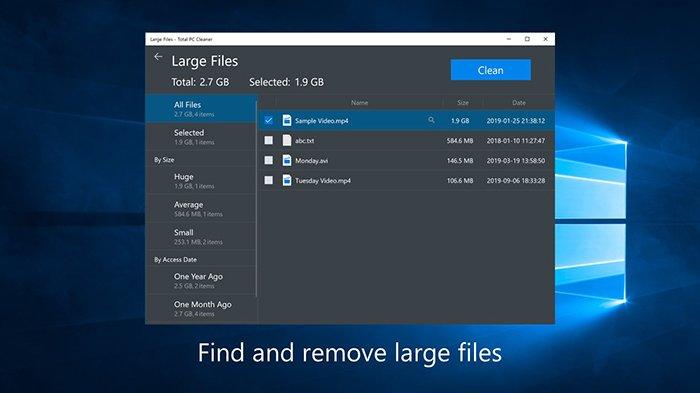












Belum ada komentar. Jadilah yang pertama untuk memberikan komentar!